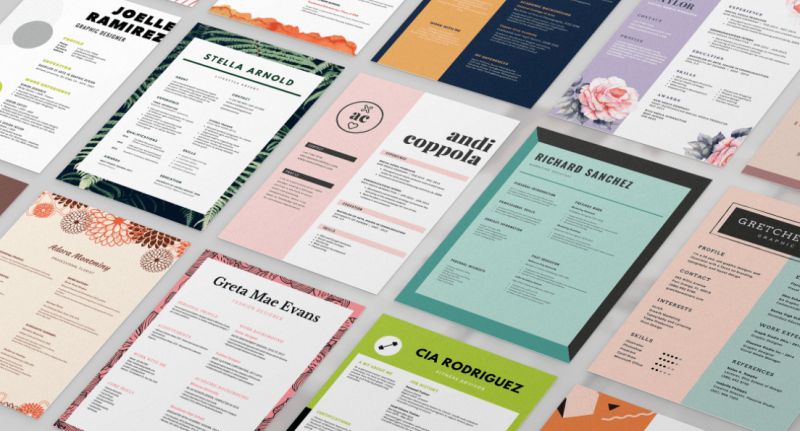
Em um texto anterior (clique aqui para ler), eu falei sobre que tipo de informações devem aparecer no seu currículo de jornalista. Agora quero te ensinar, de forma prática, como montar o seu currículo utilizando o Canva.
O Canva é uma plataforma de design gráfico, com versão gratuita e online, que permite aos seus usuários criar diversos conteúdos visuais a partir de qualquer computador ou dispositivo móvel. É possível inclusive utilizar alguns modelos prontos e editá-los de acordo com o perfil de cada usuário.
Montando um currículo de jornalista com o Canva
Criar um currículo criativo e moderno com o Canva levará alguns poucos minutos. A facilidade de uso desta plataforma é tão grande que o seu currículo de jornalista poderá ficar pronto antes mesmo do que você imagina.
Primeiro, abra o Canva no seu computador ou celular.
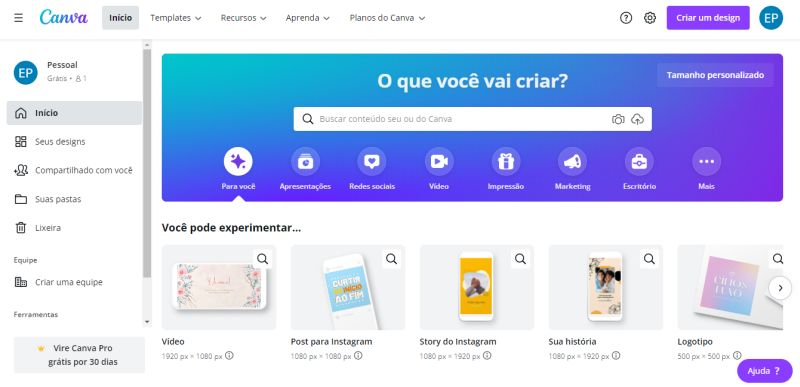
Em seguida, clique em “escritório” (1) e logo abaixo selecione a opção “currículo” (2).
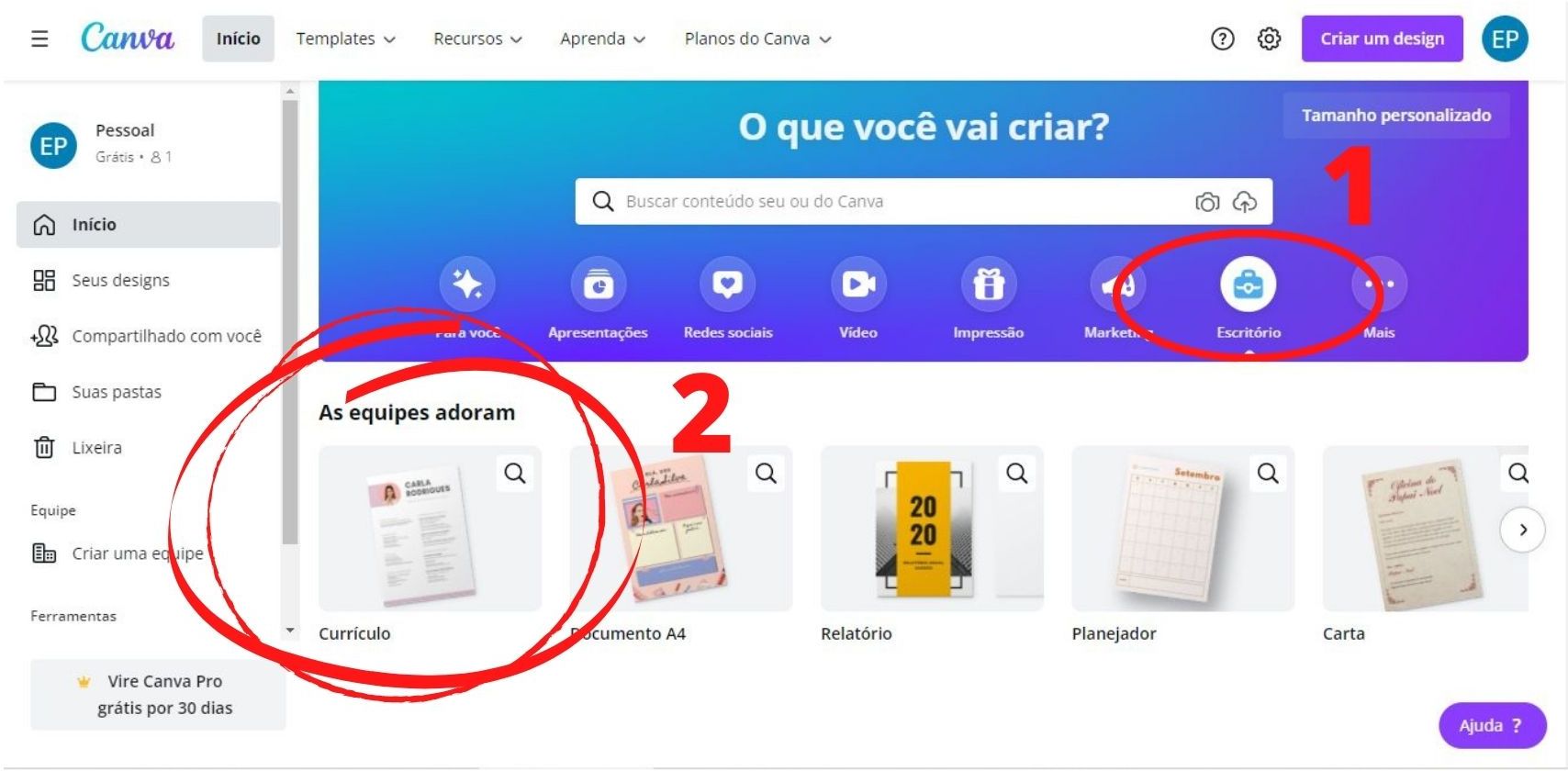
Ali você terá uma série de opções de currículos: profissional, moderno, simples, com infográfico, minimalista, corporativo, criativo, com foto, colorido, acadêmico, etc.
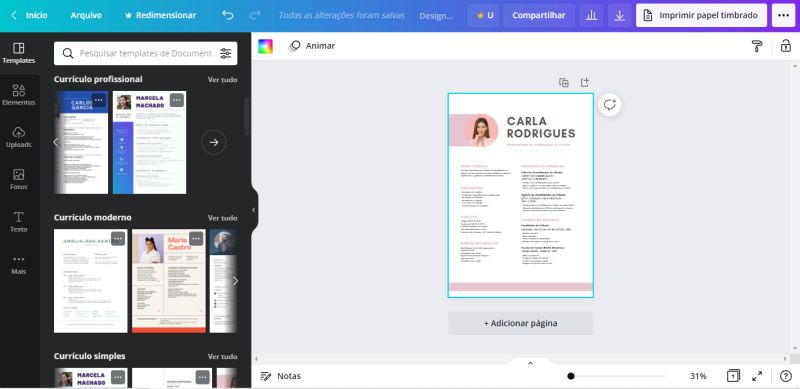
Após editar o documento com as suas informações pessoais (contato, formação acadêmica e experiência profissional), salve o arquivo e ele estará pronto para ser enviado ou impresso.
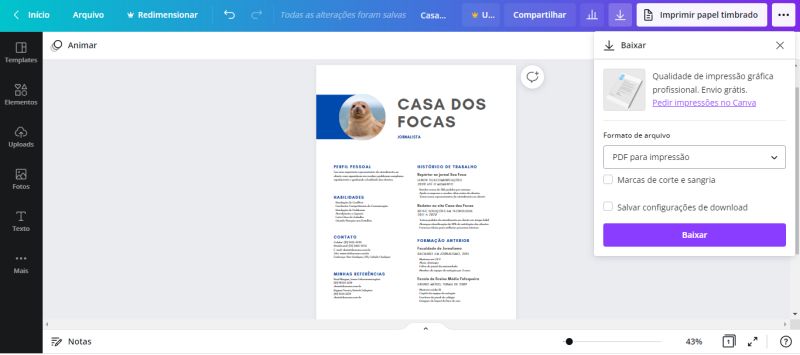
Para imprimir o seu currículo em alta resolução, clique em “baixar” e escolha a opção “PDF – Impressão”.
